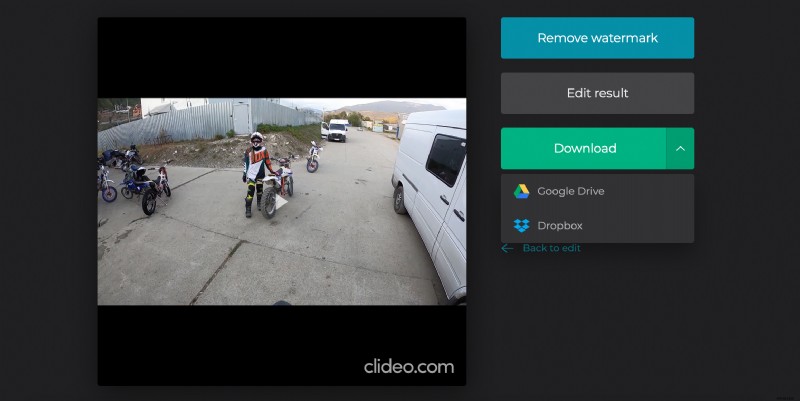Windows 10 またはその他のデバイスでビデオを結合
幸いなことに、Clideo はオンライン サービスを提供しているため、Windows 10、Mac、またはその他のデバイスで数回クリックするだけで 2 つのビデオを組み合わせることができます。
無料版では、それぞれ最大 500 MB のファイルを無制限にアップロードできます。迷惑な広告、制限、時間制限はありません。完全な機能から利益を得ることができます。唯一のことは、無料のユーザーが動画に小さな目立たない透かしを入れなければならないことです.
読み続けて、いくつかの手順でビデオ ジョイナーを使用する方法を理解してください。
<オール>マージするファイルをアップロード
Windows 7 または別の OS で Clideo の Video Merger を任意のブラウザで開きます。 「ファイルの選択」ペインをクリックして、最初のビデオ、GIF、または写真を選択します。複数選択可能!必要なファイルをページに直接ドラッグ アンド ドロップすることもできます。
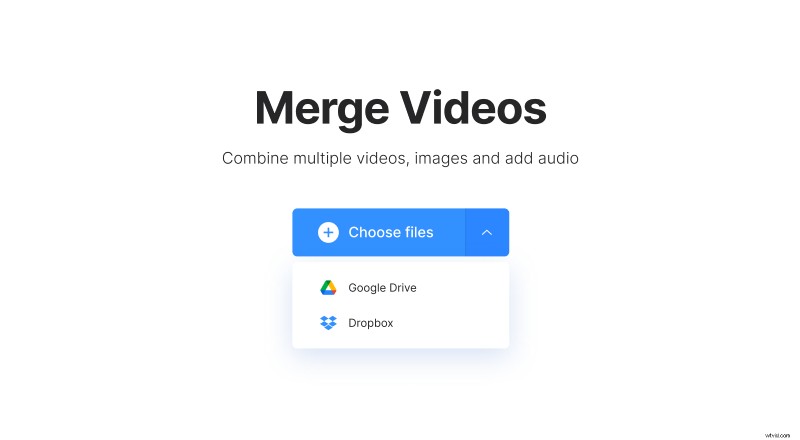
オンラインに保存されているコンテンツを使用する場合は、ペインの右側にあるドロップダウン メニューを呼び出して、Google ドライブまたは Dropbox からインポートします。
さらにファイルを追加
右上隅にある [ファイルを追加] ペインを見つけて、最初のステップのオプションを使用して、GIF、録音、または写真をさらにアップロードします。
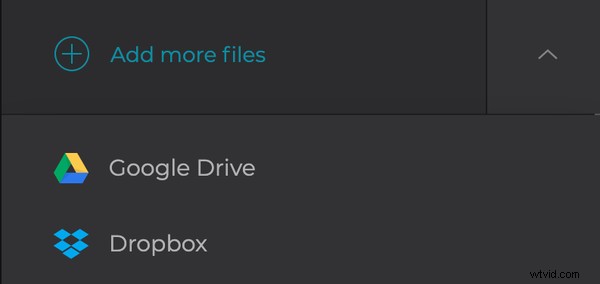
または、必要なコンテンツをプレーヤーの下のタイムラインにドラッグ アンド ドロップするだけです。あなたが望むようにそれらの順序をアレンジしてください。今後のクリップの一部が不要になり、削除したい場合は、そのファイルの右上隅にある X をクリックしてください。
Windows 10 ビデオ ジョイナーでフレームをトリミング
4 つのアスペクト比のプリセットから 1 つを選択します。Instagram は 1:1、YouTube は 16:9、Instagram ストーリーは 9:16、Facebook は 5:4 です。
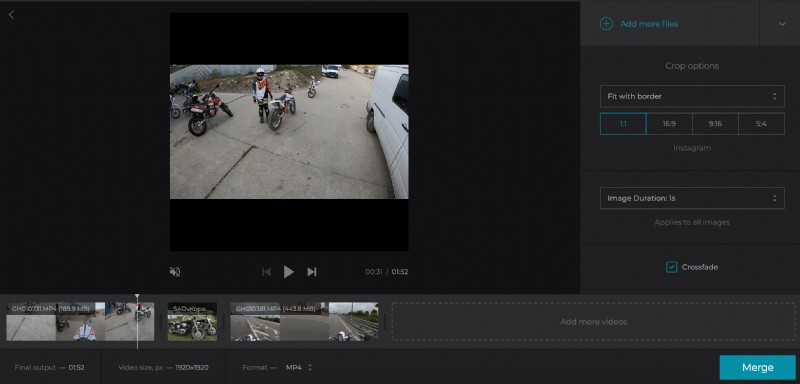
切り抜きオプションを決定します:
- ズームとトリミングはフレームを画像で埋めますが、トリミングされるため、最初の画像の一部が失われます。
- 枠に合わせるオプションは、画像全体をフレームに配置し、側面の枠を残します。
ビジュアルに静的な画像を使用した場合は、その期間を設定します。注意:選択した値はそれらすべてに適用されます。
フレーム遷移をスムーズにするには、「クロスフェード」ボックスにチェックマークを付けます。
ビジュアル部分が完成したら、出力形式を選択します。クリップを投稿する場所を考えてください。人気のあるソーシャル メディアの 1 つになる場合は、MP4 または MOV を選択してください。
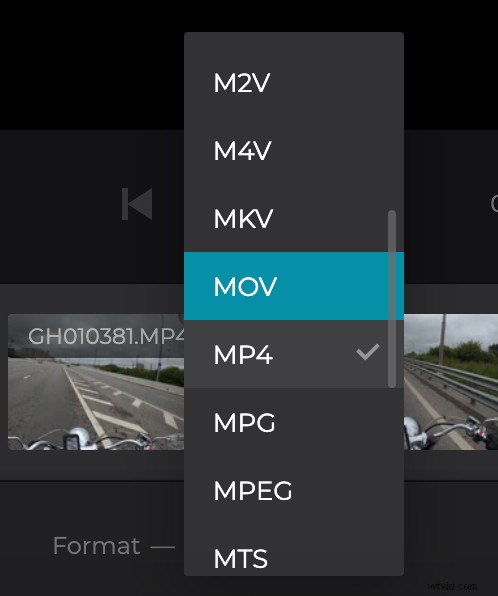
必要に応じて音声を追加
2 ステップ前のビデオ ファイルとまったく同じ方法で、個人のデバイスまたはクラウド ストレージからオーディオを追加できます。アップロードされたら、はさみ記号をクリックしてトリミングします。ボックスで開始/終了のタイミングを手動で設定するか、スライダーを動かします。
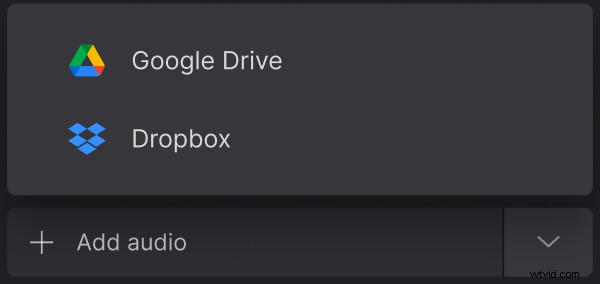
トリミング パネルの右側にあるバー記号をクリックして、オーディオの音量を調整します。最初の動画に独自の音声がある場合は、その音量も調整するか、ミュートすることができます。
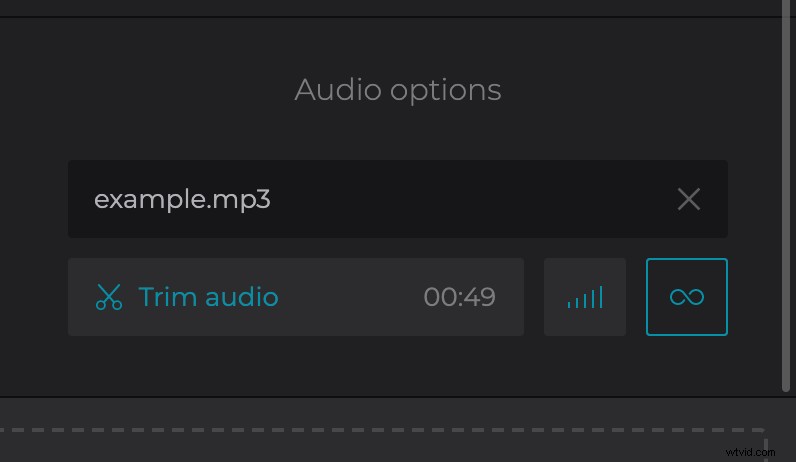
完了したら、[マージ] をクリックして、残りはツールに任せてください。
結合した動画を保存
簡単なプレビューを行い、欠陥が見つかった場合は、[編集に戻る] をクリックして修正します。すべてが完璧になったら、ビジュアルを個人のデバイスに保存するか、クラウドにアップロードします。